Como consertar o Plex MKV que não aparece com sucesso como um profissional
Você está enfrentando o problema frustrante de não conseguir consertar arquivos MKV que não aparecem em sua biblioteca Plex? A solução está ao seu alcance! Plex, um servidor de mídia popular, pode encontrar problemas de compatibilidade com arquivos MKV. Este guia investiga métodos de solução de problemas e oferece uma solução perfeita para garantir que seus arquivos MKV apareçam sem esforço no Plex. Desfrute de streaming ininterrupto e aprimore sua experiência noturna de cinema com essas soluções fáceis de seguir. Agora, leia a postagem e mergulhe na jornada de solução de problemas para evitar que seus arquivos Plex MKV não apareçam em ação!
Lista de guias
As possíveis razões pelas quais os arquivos MKV não aparecem no Plex Como consertar o Plex MKV que não aparece verificando os arquivos A maneira mais conveniente de consertar o Plex MKV que não aparece Perguntas frequentes sobre como consertar o Plex MKV que não apareceAs possíveis razões pelas quais os arquivos MKV não aparecem no Plex
Quando seus arquivos MKV não podem aparecer no Plex, vários fatores podem estar em jogo, interrompendo a integração perfeita desses contêineres versáteis na biblioteca de mídia do Plex. Aqui estão alguns possíveis motivos que podem fazer com que seu MKV não apareça no Plex:
2. Organização inadequada de arquivos: O Plex prospera em uma biblioteca bem estruturada, e desvios nas convenções de nomenclatura ou organização de pastas podem deixar os arquivos MKV despercebidos. As peculiaridades de nomenclatura de programas de TV ou filmes com vários arquivos que não seguem as convenções adequadas podem ser os culpados aqui.
3. Metadados incorretos ou ausentes: Metadados é o guia do Plex para categorizar e exibir arquivos de mídia com precisão. Se os metadados dos arquivos MKV estiverem imprecisos ou incompletos, o Plex pode ignorá-los ao compilar sua biblioteca, fazendo com que os arquivos MKV não apareçam no Plex.
4. Problemas de rede ou conectividade: Mesmo o servidor de mídia mais sofisticado fica impotente sem uma conexão de rede estável. Se o Plex encontrar obstáculos no acesso aos arquivos MKV devido a problemas de rede ou conectividade, eles não aparecerão na sua biblioteca. Certifique-se de que sua rede esteja em boas condições para descartar essa possibilidade.
Com esses possíveis motivos encontrados, agora é hora de descobrir as soluções eficazes correspondentes para consertar o MKV que não aparece no seu Plex. Agora, continue lendo para a próxima seção para encontrar diferentes soluções para esses motivos.
Como consertar o Plex MKV que não aparece verificando os arquivos
Método 1 – Verifique os arquivos MKV
Quando o Plex parece alheio aos seus arquivos MKV, apesar da formatação adequada, é hora de examinar minuciosamente a organização e a nomenclatura dos arquivos. Siga estas etapas para garantir que seus arquivos MKV estejam estruturados corretamente na biblioteca Plex:
Passo 1.Inicie seu Plex e crie diferentes diretórios principais para filmes e programas de TV para ajudar o scanner a distinguir os diferentes tipos de arquivos MKV. Por exemplo:
/Mídia/Filmes/conteúdo do filme
ou
/Mídia/Programas de TV/conteúdo de televisão
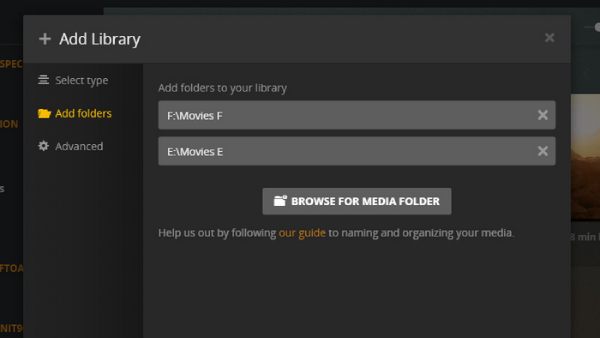
Passo 2.Você pode encontrar os arquivos MKV desejados seguindo as convenções de nomenclatura do Plex.
Para filmes, formate os nomes dos arquivos com o nome do filme seguido do ano de lançamento entre parênteses:
/Filmes/Oppenheimer (2023)/Oppenheimer (2023).mkv
Para programas de TV, crie pastas aninhadas para cada temporada e episódio:
/Programas de TV/True Detective/Temporada 04/True Detective s04e01.mkv
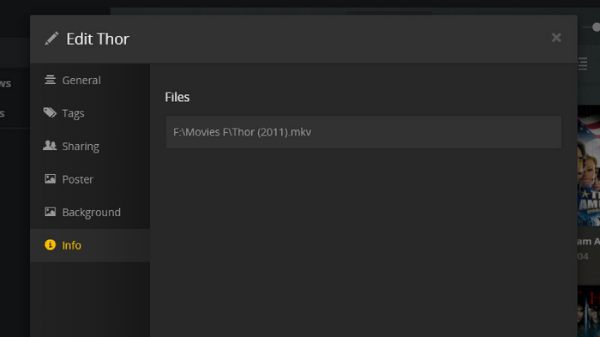
Etapa 3.Caso seus arquivos MKV ainda não apareçam na biblioteca do Plex, pode ser necessário ajustar os metadados manualmente. Inicie o aplicativo da web Plex, localize o arquivo de mídia problemático e clique no botão “Editar” para opções editáveis.
Método 2 - Digitalizar novamente as bibliotecas MKV
Se o Plex ainda não conseguir mostrar seus arquivos MKV, uma simples nova verificação pode ser a solução. Ao executar esta nova verificação, o Plex atualiza seu banco de dados de mídia, potencialmente revelando quaisquer arquivos MKV que anteriormente não apareciam no Plex. Isso garante uma atualização abrangente de toda a sua biblioteca. Siga estas etapas para atualizar as bibliotecas do seu Plex:
Passo 1.Inicie o Plex Web App em seu navegador preferido. Certifique-se de estar conectado à sua conta Plex.
Passo 2.Localize a barra lateral de navegação e clique no botão “Mais” próximo à guia “Filmes”. Nas opções, clique no botão "Verificar arquivos da biblioteca" para acionar uma verificação completa da biblioteca no Plex.
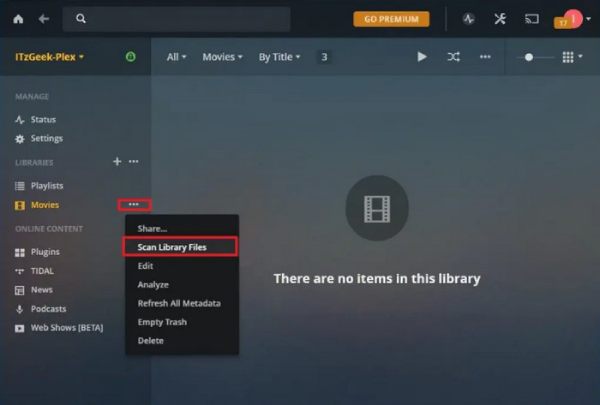
A maneira mais conveniente de consertar o Plex MKV que não aparece
Se os métodos acima ainda não conseguirem corrigir os arquivos MKV que não aparecem no Plex, você pode tentar usar uma solução mais direta. Você pode exibir os arquivos de vídeo diretamente na Biblioteca Plex convertendo arquivos MKV para MP4. É aqui que você pode precisar de um conversor de vídeo profissional como AnyRec Video Converter. Este software não só ajuda você a completar a tarefa de conversão de vídeo rapidamente, mas também atua como um Conversor de vídeo 120fps para ajudá-lo a melhorar a qualidade do seu vídeo. Converta MKV para outros formatos como MP4 para funcionar bem no Plex.

Converta em lote MKV para MP4, MOV e outros mais de 1.000 formatos em velocidade 50x mais rápida.
Melhore a qualidade do vídeo MKV original em cliques.
Edite vídeos MKV aparando, recortando, mesclando, etc.
Adicione legendas e faixas de áudio ao seu vídeo.
100% Secure
100% Secure
Passo 1.Inicie o conversor de vídeo AnyRec. Clique no botão “Adicionar arquivos” para importar os arquivos MKV que não podem aparecer na sua biblioteca Plex.
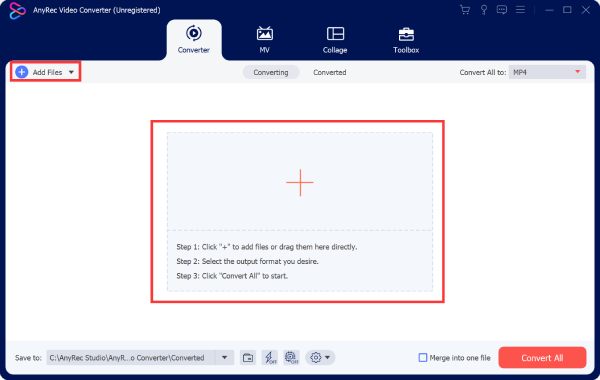
Passo 2.Clique no botão "Converter tudo para" e escolha o formato "MP4" clicando no botão para converter MKV para MP4. Você também pode escolher diferentes qualidades de vídeo para atender às suas necessidades.
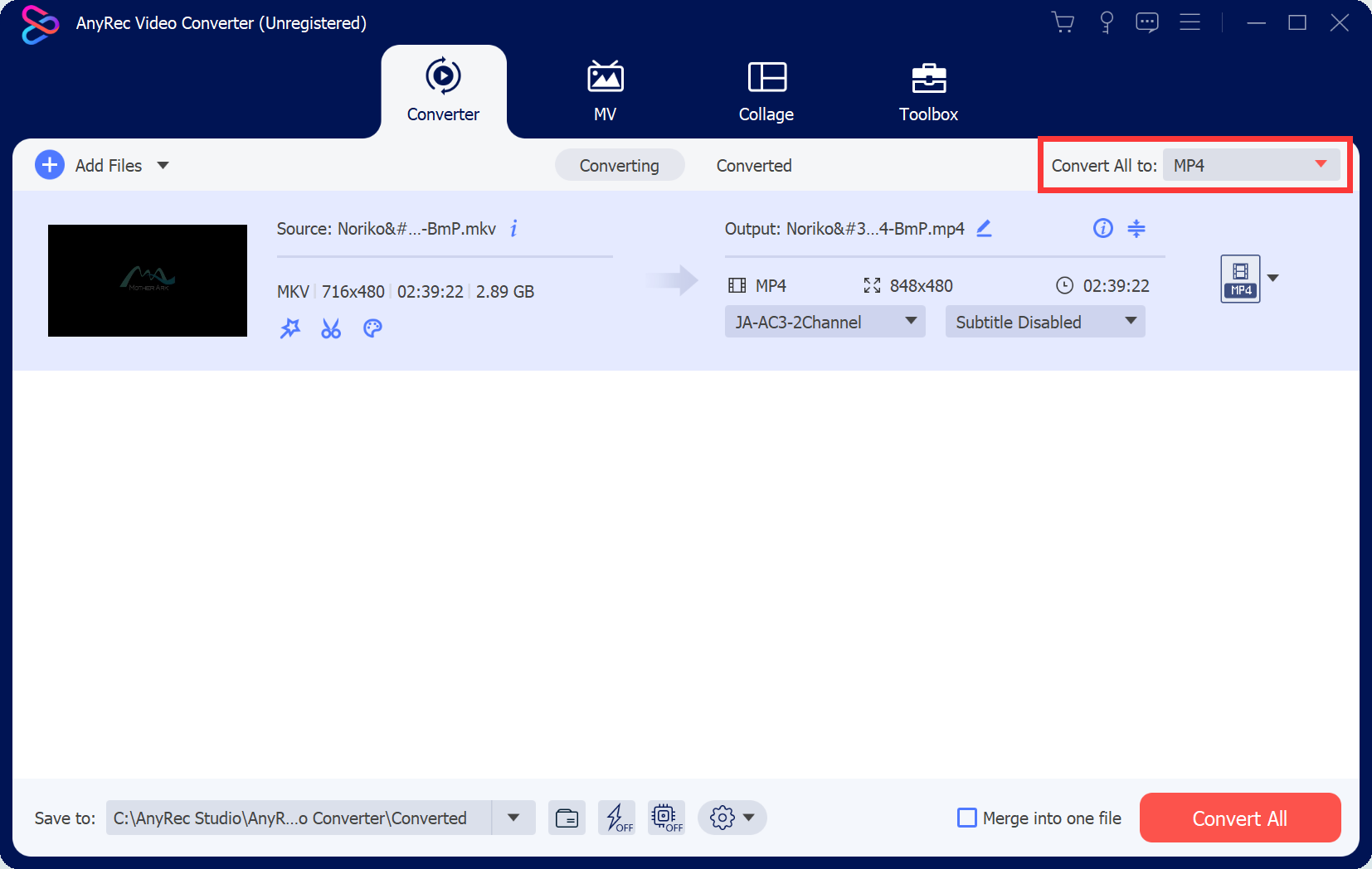
Etapa 3.Assim que o trabalho for concluído, clique no botão "Salvar em" para escolher a pasta desejada para salvar os arquivos MKV convertidos. Em seguida, clique no botão "Converter tudo" para iniciar o processo.
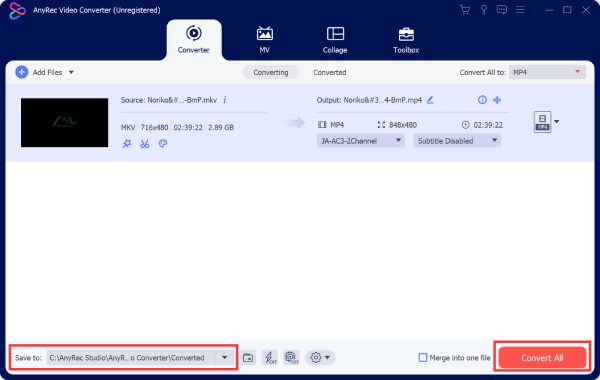
100% Secure
100% Secure
Perguntas frequentes sobre como consertar o Plex MKV que não aparece
-
Qual é o formato de nomenclatura correto para arquivos MKV que podem aparecer no Plex?
Organize filmes com nomes e anos de lançamento (por exemplo, /Movies/MovieName (ano de lançamento)/MovieName (ano de lançamento).ext) e programas de TV com prefixos SXXEYY.
-
Por que o Plex ignora meus arquivos MKV nomeados corretamente?
Plex depende de uma estrutura de pastas precisa; garanta uma organização adequada, especialmente para programas de TV aninhados em pastas de temporadas.
-
O Plex tem alguma limitação na exibição de certos tipos de arquivo junto com o MKV?
O Plex pode ignorar tipos de arquivos não suportados, como imagens ISO. Converta-os para formatos compatíveis como MP4.
Conclusão
Concluindo, solucionar problemas de arquivos MKV que não aparecem no Plex envolve compreender suas preferências e garantir a organização adequada dos arquivos. Ao aderir às convenções de nomenclatura do Plex, organizar os arquivos MKV com precisão e iniciar novas verificações da biblioteca, você pode resolver os problemas perfeitamente. Lembre-se de que a compatibilidade é importante, portanto, verifique se seus arquivos MKV estão alinhados com os codecs de vídeo e áudio suportados pelo Plex. Se você precisa converter seus arquivos MKV em arquivos MP4 para aparecerem no Plex sem problemas, não hesite em baixar e começar agora com AnyRec Video Converter!
100% Secure
100% Secure
